Итак, вы установили WordPress на свой сайт, загрузили один из лучших бизнес-темы WordPress и вы собираетесь начать вести свой блог? Однако какие основные шаги необходимо предпринять, чтобы правильно настроить свой сайт и выделить его сразу после запуска?
Есть несколько основных шагов, которые нужно предпринять сразу после завершения Установка WordPress. В этом сообщении блога мы подробно рассмотрим их, чтобы гарантировать, что ваш сайт будет потрясающим с самого начала.
18 самых важных вещей, которые нужно сделать после установки WordPress 2024
Изменить заголовок сайта
Одно из первых действий, которое вам нужно сделать сразу после завершения установки WordPress, - это изменить заголовок вашего сайта. Для этого откройте панель управления WordPress и перейдите Настройки> Общие. Там вы найдете поле заголовка сайта. Введите тот, который вам нужен. Кроме того, в том же меню вы можете изменить настройки слогана и часового пояса.
Позаботьтесь о SEO
Чтобы ваш проект WordPress можно было легко найти в поисковых системах, вам необходимо позаботиться о его поисковой оптимизации. При правильно настроенных настройках это привлечет на ваш сайт больше трафика из Google и других популярных поисковых систем, используемых во всем мире.
WordPress обычно считается одним из самая популярная CMS в сети. Он предоставляет вам множество опций, которые могут помочь вам сделать ваш сайт еще более доступным для поиска. Кроме того, есть много полезных SEO pluginв сообществе WordPress.
Yoast SEO — одно из самых популярных расширений WordPress, которое предоставляет расширенные настройки оптимизации контента для вашего сайта. На самом деле, вам не нужно быть SEO-специалистом, чтобы начать его использовать. После установки на ваш сайт plugin добавляет полезное SEO-поле на ваши страницы и сообщения в блогах, тем самым предоставляя вам советы и инструкции о том, как повысить производительность вашего сайта.
Следите за статистикой производительности вашего сайта
Один из лучших способов следить за текущим состоянием вашего сайта WordPress - это установить Google Analytics. С его помощью вы будете знать, сколько людей посещают ваш сайт, какие страницы им нравятся больше всего, какие действия они предпринимают на вашем сайте, а также какие вещи следует улучшить для повышения производительности вашего веб-проекта.
Использовать обналичивание Plugins
Скорость загрузки ваших веб-страниц играет важную роль с точки зрения SEO и удобства использования. В современном беспокойном мире пользователь не будет ждать дольше 3 секунд, пока загрузятся данные вашего сайта. Чтобы ваш сайт работал быстро и хорошо даже при высокой посещаемости, вам необходимо установить кеширование pluginс на нем. Соответствующая функциональность позволяет вашему сайту быстро предоставлять кэшированные копии ваших страниц вашим посетителям, а не создавать их на лету. Таким образом, ваш сайт снизит нагрузку на сервер и повысит скорость загрузки страниц.
В сообществе WordPress вы можете найти широкий выбор как бесплатных, так и платных кэшей. plugins, которые отвечают различным целям и соответствуют ряду бизнес-ожиданий. Некоторые из самых популярных кэширований WordPress plugins:
Сделайте резервную копию ваших данных
Ваши данные - самое ценное, что есть на вашем сайте. Чтобы предотвратить непредвиденную потерю данных, убедитесь, что вы регулярно создаете резервные копии данных, которые могут восстановить ваш сайт в случае исчезновения вашего контента. Некоторые хостинговые компании WordPress включают резервное копирование данных в свои услуги по подписке. Однако мы не рекомендуем вам полагаться только на них.
Чтобы гарантировать регулярное резервное копирование данных вашего сайта, существует несколько резервных копий WordPress. plugin, которые могут помочь вам делать автоматические резервные копии. UpdraftPlus является одним из самых популярных резервных копий WordPress plugins, которые надежно хранят ваши резервные копии на таких удаленных сервисах, как Dropbox, Google Drive, Amazon S3 и других.
Помните о безопасности WordPress
WordPress известен как одна из самых безопасных CMS из коробки. Однако, чтобы гарантировать, что хакеры не смогут атаковать ваши данные, убедитесь, что вы также добавили надежную защиту WordPress на свой сайт.
Мы рекомендуем вам использовать Sucuri — ведущий брандмауэр plugin в сообществе WordPress. С его помощью ваш сайт может блокировать любой подозрительный трафик, идущий на ваш веб-ресурс, тем самым сохраняя ваши данные в целости и сохранности.
В дополнение к использованию безопасности WordPress plugin на своем сайте убедитесь, что вы используете надежные пароли и регулярно устанавливаете обновления WordPress.
Настройка комментариев WordPress
Комментарии - лучший способ создать сообщество вокруг вашего бизнеса. Чтобы включить комментарии на своем сайте, перейдите в «Настройки»> «Обсуждение» и выберите «Включить».
Избегайте спам-комментариев
Как предотвратить появление спама на вашем сайте? Отфильтровать весь спам вручную может быть довольно проблематично. Вот почему вам нужно найти способы автоматизировать этот процесс.
Комментарии, связанные со спамом (если они опубликованы на вашем сайте), могут повлиять на рейтинг вашего сайта в поисковых системах и общую репутацию вашего сайта. Одно из действий, которое вы можете предпринять, чтобы спам не попадало на ваш сайт, - это включить модерацию комментариев в WordPress. При этом вам будет предложено одобрять каждый комментарий, прежде чем он появится на вашем сайте. Однако, как только ваш сайт станет больше и количество активных посетителей сайта увеличится, вам потребуется слишком много времени, чтобы модерировать все комментарии на вашем сайте.
Чтобы ускорить процесс, добавьте Akismet plugin на ваш сайт. Это одно из самых популярных расширений для защиты от спама в сообществе WordPress.
Интегрируйте свой сайт с помощью простой контактной формы
Все сайты, интегрированные с контактными формами, кажутся более надежными и заслуживающими доверия для веб-аудитории. По умолчанию установлено, что WordPress интегрирован с контактной формой. Тем не менее, вполне вероятно, что вы будете искать способы придать уникальный внешний вид соответствующим функциям вашего сайта. Это когда WPForms вступают в игру. Это одна из ведущих контактных форм WordPress. plugins, которые позволяют вам создавать уникальные настраиваемые формы для вашего веб-сайта абсолютно без проблем.
Персонализируйте свой сайт с помощью значка Favicon
Favicon - это значок сайта, который появляется рядом с заголовком вашего сайта в окне браузера. С его помощью люди могут идентифицировать ваш сайт из ряда других вкладок, которые они открыли в своем браузере. С помощью значка вы можете повысить узнаваемость своего бренда среди преданных поклонников.
Чтобы добавить значок на свой сайт, создайте изображение размером 512 x 512 пикселей в формате PNG, JPEG или GIF. Затем перейдите к «Внешний вид»> «Настроить» и нажмите «Идентификация сайта». Чтобы загрузить свой значок, нажмите «Выбрать файл» в разделе «Значок сайта».
Управляйте своей темой WordPress
Чтобы ваш сайт выглядел именно так, как вам нужно, начните с настройки вашей темы WordPress. Как правило, в большинство готовых бизнес-тем WordPress загружается ряд расширенных параметров настройки и готовых макетов, которые вы можете использовать прямо из коробки.
Например, Тема Proman WordPress веб-решение на основе ElementorВеб-решение на основе Elementor который позволяет применять все виды изменений с помощью простой и интуитивно понятной функции перетаскивания. Это веб-решение премиум-класса, которое предоставляет вам множество настраиваемых внутренних страниц, решений для навигации и вариантов макета темы, которые вы можете свободно использовать на своем сайте.
Быстрые ссылки:
- Лучшие темы WordPress для нетехнических специалистов 2024 [Кодирование не требуется]
- Themify Ultra Review 2024: лучшая и премиальная тема WordPress
- 30+ тем WordPress со скидками 50% в Черную пятницу/кибер-апрель 2024 г.
- Купон на скидку 15% на темы и шаблоны TemplateMonster, апрель 2024 г.
Избавьтесь от неиспользуемых тем
Веб-мастера WordPress часто устанавливают и тестируют несколько тем WordPress, прежде чем придумают лучшее готовое решение, которое полностью соответствует их ожиданиям. Как только выбор будет сделан, удалите со своего сайта все неиспользуемые темы. Просто перейдите в «Внешний вид»> «Темы» и удалите ненужные темы на вашем сайте.
Удалите все содержимое по умолчанию с вашего сайта
WordPress поставляется с некоторыми частями данных по умолчанию, которые используются в качестве элементов-заполнителей. Это звучит как «Привет, мир» или что-то в этом роде. Чтобы удалить его со своей веб-страницы, перейдите в «Сообщения»> «Все сообщения»> наведите указатель мыши на сообщение Hello World и переместите его в корзину. То же действие необходимо применить к текстам, представленным на ваших примерах страниц и комментариев.
Настройте главную страницу
По умолчанию все сообщения, которыми вы делитесь на своем сайте, становятся видимыми на главной странице. Если вы хотите обеспечить профессиональное и привлекательное присутствие в Интернете для своего бизнес-проекта, вы можете использовать статическую первую страницу в качестве домашней. С его помощью вы можете создавать собственные макеты и размещать только необходимые фрагменты данных на главной странице вашего сайта. Это можно сделать через Настройки> Страница чтения и выбрать подходящую первую страницу для вашего блога.
Укажите категорию по умолчанию
Все сообщения, которыми вы делитесь в своем блоге или на сайте WordPress, должны быть опубликованы в определенных категориях и тегах. По умолчанию все сообщения, которые вы создаете на своем сайте WordPress, не имеют категории. Чтобы изменить это, перейдите на страницу «Сообщения»> «Категории», чтобы создать новую категорию по умолчанию для вашего контента.
Затем перейдите в Настройки> Страница записи, где вы можете увидеть вариант категории по умолчанию. Выберите здесь только что созданную категорию.
Сделав это, перейдите к Сообщения> Категории , чтобы удалить опцию Без категории.
Изменить адрес электронной почты WP
Скорее всего, вы будете использовать свой собственный адрес электронной почты во время установки WordPress. Этот же адрес электронной почты будет использоваться в вашем первом профиле пользователя и адресе электронной почты вашего веб-сайта. Чтобы изменить это, перейдите в «Настройки»> «Общие» и введите новый адрес электронной почты, который вы хотите использовать для своего веб-сайта.
Полный профиль пользователя WP
Чтобы добавить настраиваемую подписку под сообщениями в блоге, вам необходимо заполнить свой профиль пользователя WordPress. Перейдите в «Пользователи»> «Ваш профиль», чтобы заменить текст по умолчанию своим полным именем или псевдонимом. Вы также можете предоставить здесь ссылки на свои профили в социальных сетях, чтобы ваши читатели лучше узнали вас.
Быстрые ссылки:
- Как создать сайт членства с WordPress: простое пошаговое руководство
- Коды купонов WordPress.com 2024: эксклюзивная скидка 50% [проверено]
- Топ-7 лучших конструкторов перетаскиваемых страниц WordPress {Обновлено 2024}
- Полное руководство по созданию онлайн-курсов с использованием WordPress Plugins
- 70+ статистических данных WordPress о (использование, рост, Plugins, Темы, Стоимость, Версии,….)
Используйте Граватар
Gravatar - самый популярный сервис хостинга изображений профиля среди пользователей WordPress. WP использовал Gravatar для отображения фотографий пользователей в комментариях и биографии. Просто зарегистрируйтесь на сайте, используя свой адрес электронной почты, и загрузите свою фотографию в свой аккаунт. Вот и все. Теперь вы можете использовать это письмо, чтобы оставлять комментарии и публиковать статьи на сайтах WordPress.
За вами: 18 самых важных вещей, которые нужно сделать после установки WordPress 2024
Это почти все. Надеюсь, эти советы были вам полезны. Теперь вы готовы настраивать и персонализировать свой новый сайт WordPress как профессионал!


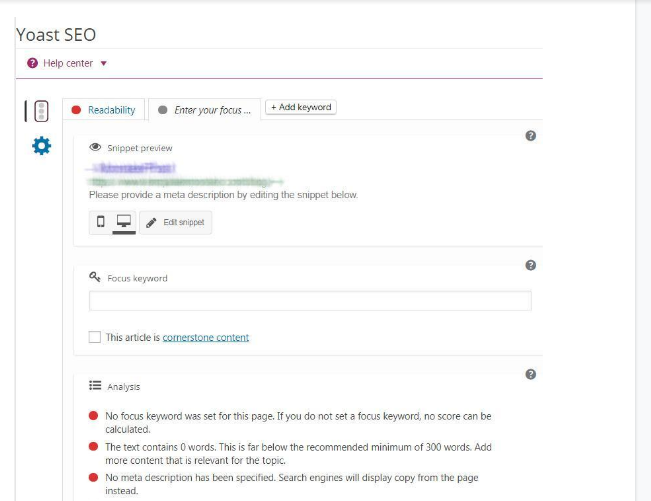
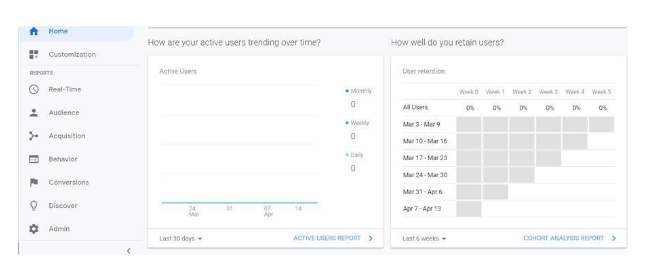
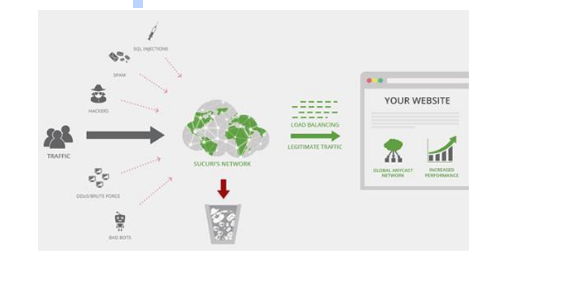
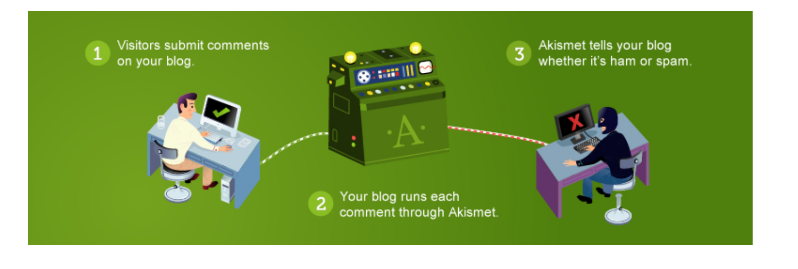
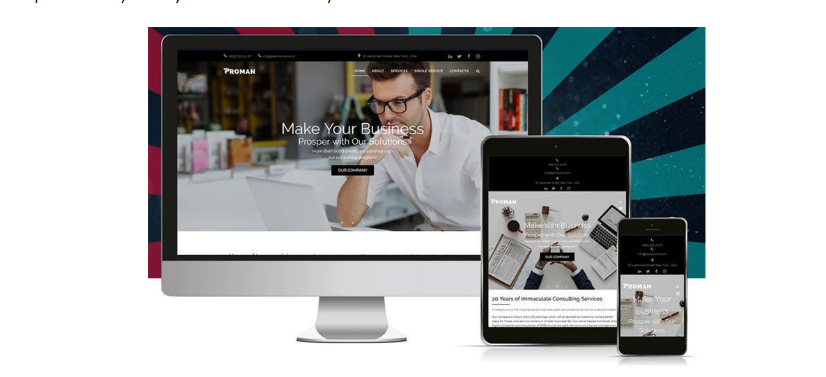



Спасибо за то, что поделился с вами, Шубхам. Этот пост действительно полезен для таких новичков, как я. Не могли бы вы предложить хорошую тему для блога о путешествиях.